En este artículo, aprenderá cómo actualizar CentOS 7 a CentOS 8.5 liberación. Los pasos descritos aquí no representan la actualización oficial y este no debe aplicarse a un servidor de producción todavía .
Paso 1:Instalar el Repositorio EPEL
Para empezar, instala el EPL repositorio ejecutando:
# yum install epel-release -y
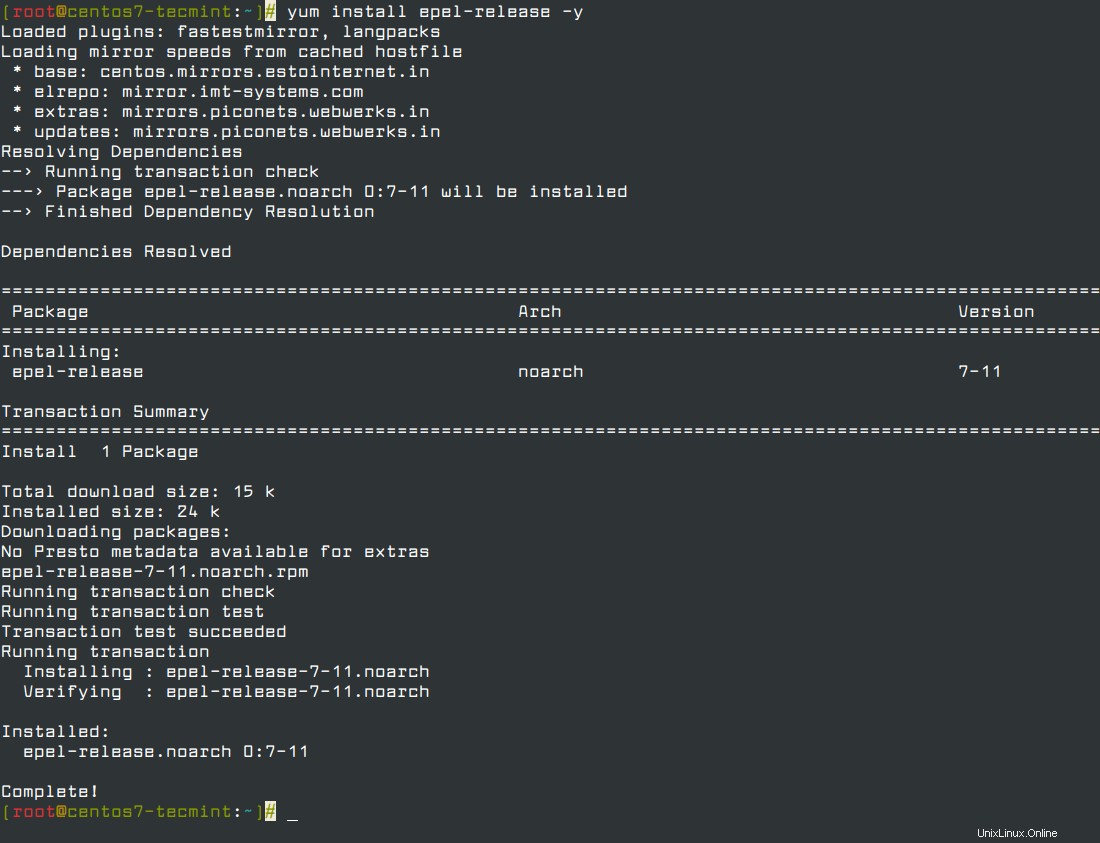
Paso 2:Instale las herramientas yum-utils
Después de instalar con éxito EPEL , instale yum-utils ejecutando el siguiente comando.
# yum install yum-utils
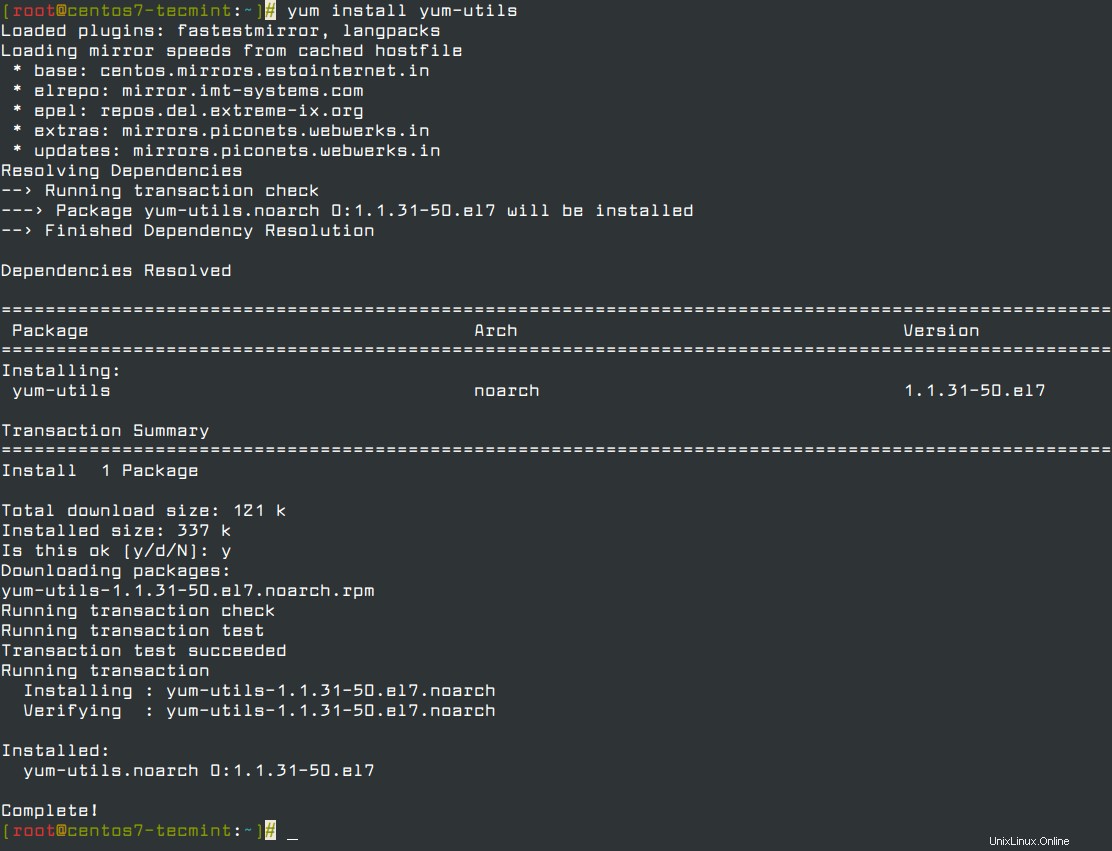
A partir de entonces, debe resolver los paquetes RPM ejecutando el comando.
# yum install rpmconf # rpmconf -a
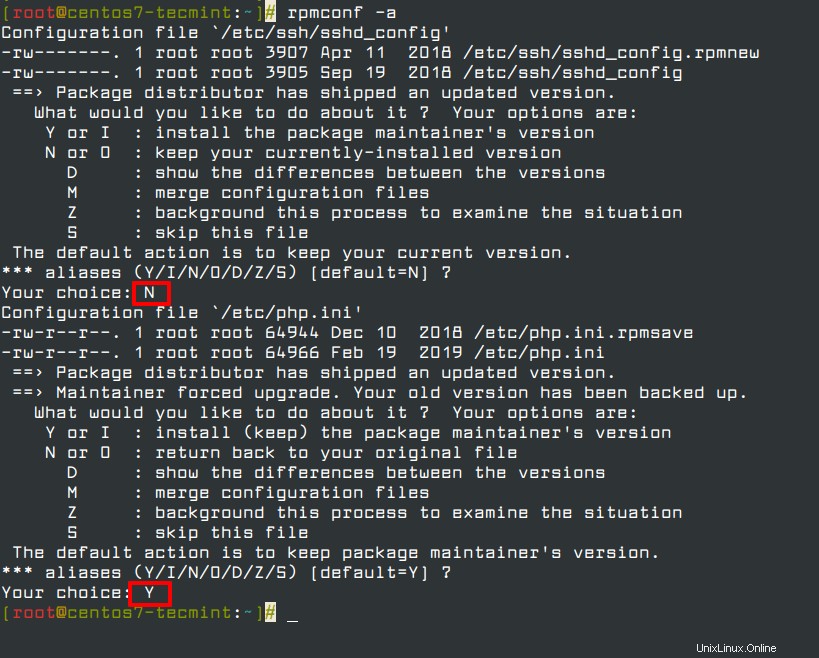
A continuación, realice una limpieza de todos los paquetes que no necesite.
# package-cleanup --leaves # package-cleanup --orphans
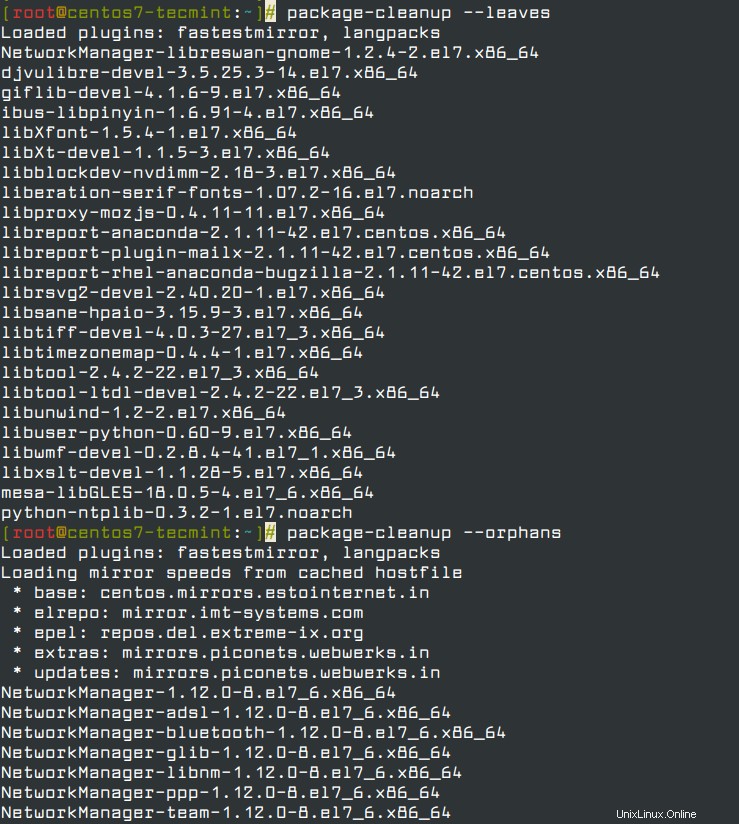
Paso 3:Instale el dnf en CentOS 7
Ahora instale el administrador de paquetes dnf, que es el administrador de paquetes predeterminado para CentOS 8 .
# yum install dnf
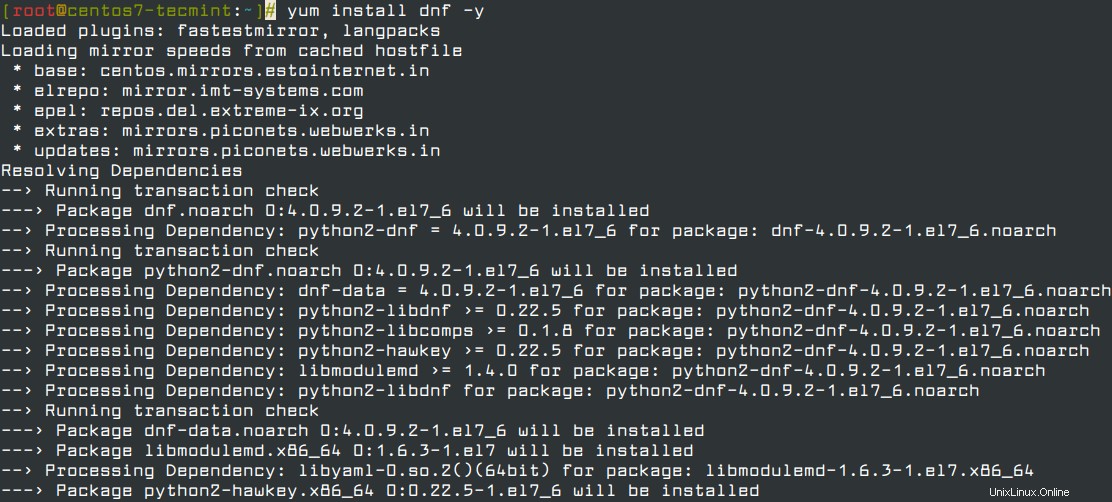
También debe eliminar el administrador de paquetes yum usando el comando.
# dnf -y remove yum yum-metadata-parser # rm -Rf /etc/yum
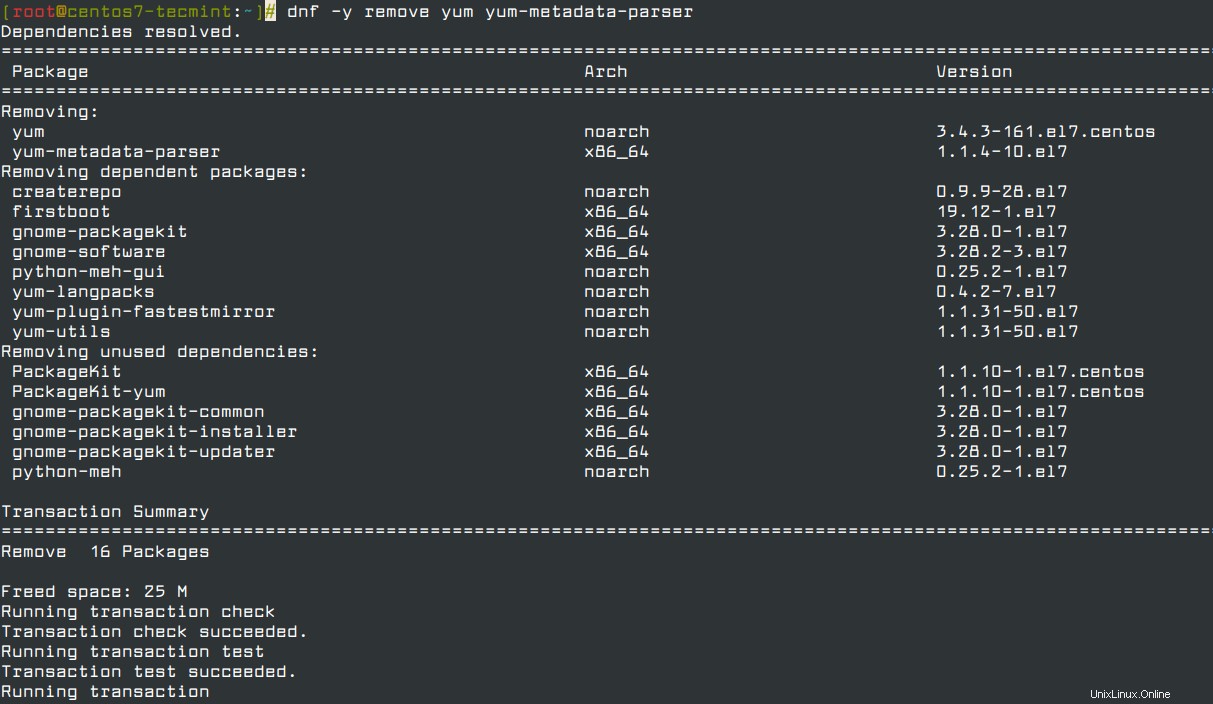
Paso 4:Actualizar CentOS 7 a CentOS 8
Ahora estamos listos para actualizar CentOS 7 a CentOS 8, pero antes de hacerlo, actualice el sistema utilizando el administrador de paquetes dnf recién instalado.
# dnf upgrade
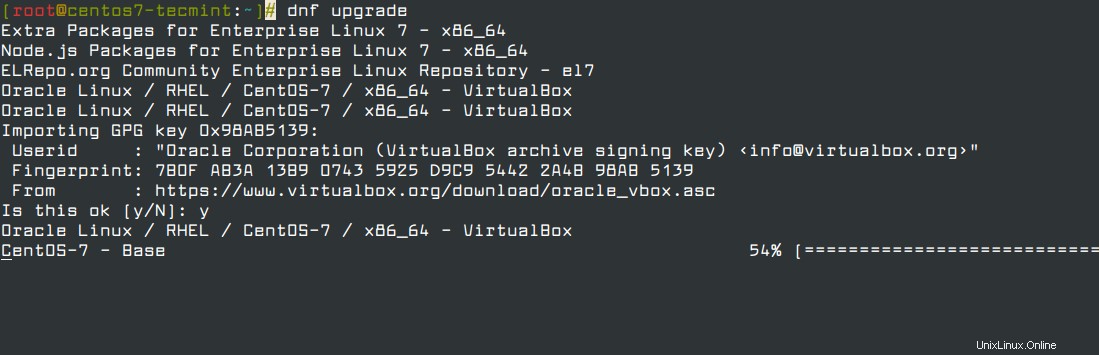
A continuación, instale CentOS 8 paquete de lanzamiento usando dnf Como se muestra abajo. Esto llevará un tiempo.
# dnf install http://mirror.centos.org/centos/8/BaseOS/x86_64/os/Packages/{centos-linux-repos-8-3.el8.noarch.rpm,centos-linux-release-8.5-1.2111.el8.noarch.rpm,centos-gpg-keys-8-3.el8.noarch.rpm}

A continuación, actualice el EPEL repositorio.
dnf -y upgrade https://dl.fedoraproject.org/pub/epel/epel-release-latest-8.noarch.rpm
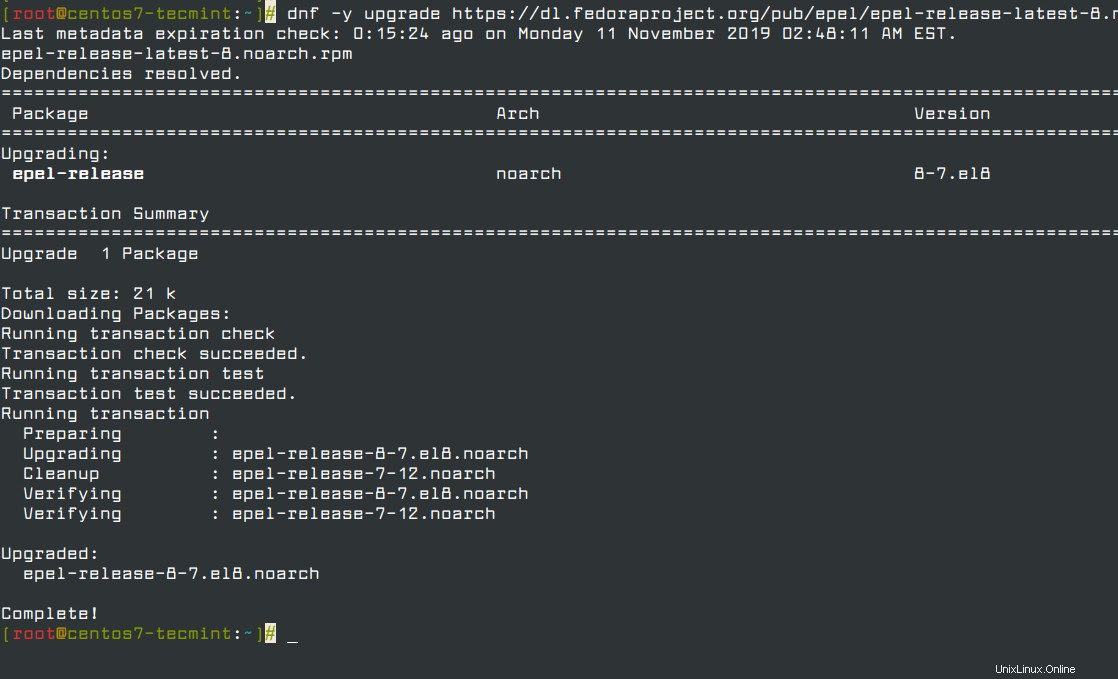
Después de actualizar con éxito el EPEL repositorio, elimine todos los archivos temporales.
# dnf clean all
Elimine el núcleo antiguo del kernel para CentOS 7 .
# rpm -e `rpm -q kernel`
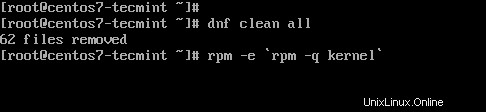
A continuación, asegúrese de eliminar los paquetes en conflicto.
# rpm -e --nodeps sysvinit-tools
A partir de entonces, inicie el CentOS 8 actualización del sistema como se muestra.
# dnf -y --releasever=8 --allowerasing --setopt=deltarpm=false distro-sync
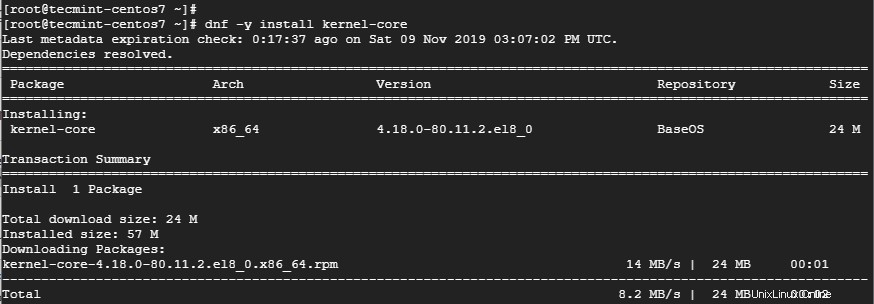
Nota :si obtiene errores sobre paquetes en conflicto, por ejemplo, en mi caso hubo conflictos sobre el python36-rpmconf existente paquete. Eliminé este paquete, de manera similar, si tiene algún conflicto, simplemente elimine esos paquetes e intente ejecutar el comando de actualización anterior.
Paso 5:Instale el nuevo Kernel Core para CentOS 8
Para instalar un nuevo kernel para CentOS 8 , ejecute el comando.
# dnf -y install kernel-core
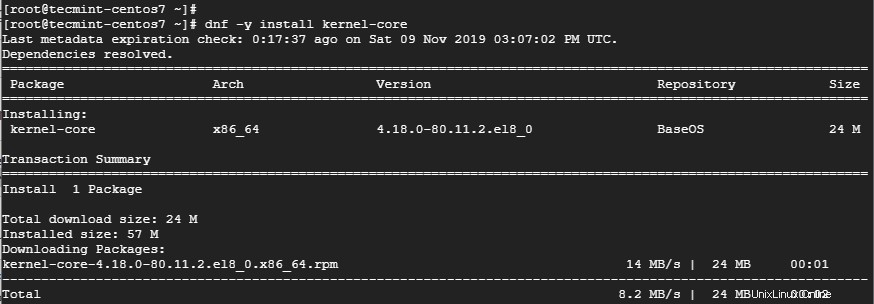
Finalmente, instale CentOS 8 paquete mínimo.
# dnf -y groupupdate "Core" "Minimal Install"
Ahora puede verificar la versión de CentOS instalada ejecutando.
# cat /etc/redhat-release
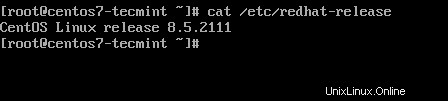
Si ve el resultado anterior, he actualizado con éxito de CentOS 7 a CentOS 8.5 liberar.
Lea también :Cómo configurar actualizaciones automáticas para CentOS 8
Conclusión
Este artículo concluye sobre cómo puede actualizar desde CentOS 7 a CentOS 8 . Esperamos que haya encontrado esto útil.